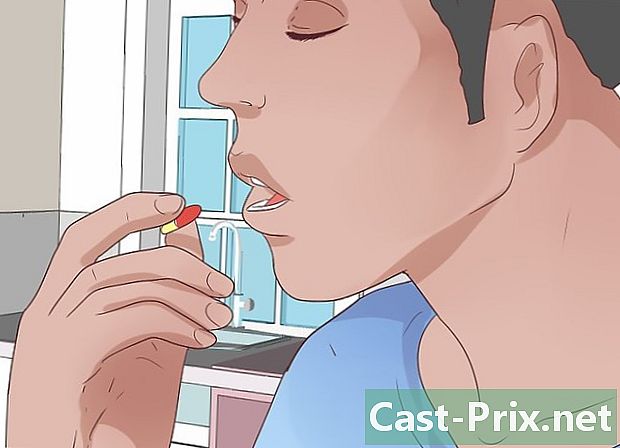Bagaimana untuk memuat turun filem dan siri pada iPad
Pengarang:
Randy Alexander
Tarikh Penciptaan:
2 April 2021
Tarikh Kemas Kini:
26 Jun 2024
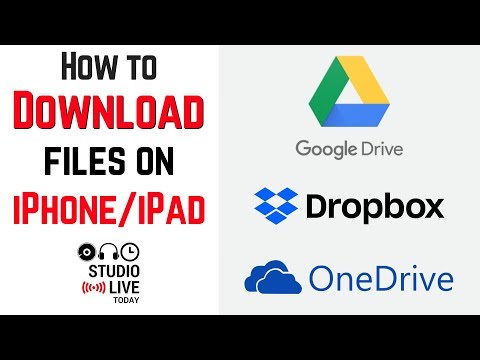
Kandungan
- peringkat
- Kaedah 1 Beli filem dan siri
- Kaedah 2 Muat turun pembelian terdahulu
- Kaedah 3 Tambah Fail dengan iTunes
Ingin tahu cara memuat filem dan rancangan TV di iPad anda? Anda boleh memuat naik fail video yang telah anda muat turun dari iTunes Store menggunakan aplikasi iTunes Store, atau anda boleh menambah fail dari komputer anda menggunakan iTunes.
peringkat
Kaedah 1 Beli filem dan siri
- Buka aplikasi iTunes Store. Ketik ikon aplikasi iTunes Store. Ia kelihatan seperti kotak ungu dengan bintang putih di dalamnya.
- Menyambung ke rangkaian Wi-Fi disyorkan kerana memuat turun video menggunakan banyak data mudah alih.
-

Cari filem atau siri. Ketik salah satu pilihan di bawah.- cari : Ini adalah ikon kaca pembesar di sebelah kanan bawah skrin.
- Anda boleh menaip nama pelakon, pengarah, filem, siri atau kata kunci dalam kotak carian di bahagian atas dan tekan Cari.
- Filem : Ini adalah ikon filem di bahagian bawah sebelah kiri skrin.
- Di sini anda akan dapat memilih berdasarkan genre atau siaran baru-baru ini dan mendapatkan cadangan mengikut kategori atau harga.
- Siri TV : Ini ialah ikon skrin televisyen di bahagian bawah skrin.
- Di sini anda akan dapat memilih mengikut siri atau mencari episod terkini dan seluruh musim.
- cari : Ini adalah ikon kaca pembesar di sebelah kanan bawah skrin.
-

Ketik harga. Harga adalah di sebelah kanan filem atau ikon siri.- Dalam kes filem atau siri tertentu, anda akan melihat pilihan sewa. Untuk menyewa video dan bukannya membelinya, ketik harga sewa.
-

Masukkan kata laluan yang dikaitkan dengan Apple ID anda. Video tersebut akan dimuat naik ke iPad anda.- Jika iPad anda menggunakan ID Sentuh, imbas cap jari anda.
- Jika anda tidak mempunyai kaedah pembayaran (seperti kad kredit) yang disenaraikan di akaun anda, anda perlu memasukkan maklumat pembayaran anda sebelum anda boleh memuat turun filem atau siri.
-

Tunggu muat turun selesai. Sebaik sahaja fail dimuat turun, anda akan dapati dalam aplikasi monitor di bawah tab "Didownload" pada halaman. perpustakaan.
Kaedah 2 Muat turun pembelian terdahulu
-

Buka aplikasi iTunes Store. Ketik ikon aplikasi iTunes Store yang kelihatan seperti kotak ungu dengan bintang putih di dalamnya.- Adalah idea yang baik untuk menyambung ke rangkaian Wi-Fi untuk kaedah ini kerana memuat turun video menggunakan banyak data.
-

Tekan lebih. Ini adalah ikon ⋯ kanan bawah skrin. -

pilih membeli-belah. Anda perlu melihat pilihan ini di bahagian atas skrin. -

Pilih jenis media. Tekan sama ada Filem sama ada pada Siri TV di tengah-tengah halaman. -

Tekan Tidak pada iPad ini. Pilihan ini terletak di sebelah kanan bahagian atas skrin dan membolehkan anda membuka senarai filem atau siri yang telah anda beli pada masa lalu, tetapi tidak pada iPad anda. -

Pilih artis atau tajuk. Filem dan siri disenaraikan mengikut abjad mengikut tajuk. -

Ketik ikon muat turun
. Ikon berbentuk awan ini muncul di sebelah kanan filem, siri, atau episod yang anda beli dan mahu memuat turun. Ketik untuk memuat turun media yang dipilih pada iPad anda.- Sebaik sahaja anda telah memuat turun filem atau siri, anda akan menemuinya di dalam aplikasi monitor di bawah tab "Didownload" pada halaman. perpustakaan.
Kaedah 3 Tambah Fail dengan iTunes
-

Buka iTunes pada komputer anda. Ikon iTunes kelihatan seperti nota muzik berwarna-warni pada latar belakang putih di dalam cincin berwarna.- Jika iTunes meminta kemas kini, klik Muat turun iTunes kemudian mulakan semula komputer anda apabila diminta.
-

Klik pada menu lungsur media. Ini adalah kotak dengan muzik biasanya ditulis di atasnya. Ia berada di sudut kiri atas skrin dan membuka menu lungsur. -

Pilih media. Klik pada Filem sama ada pada Siri TV dalam menu lungsur. -

Pilih perpustakaan. Di penjuru kiri sebelah atas tetingkap iTunes, klik salah satu daripada pilihan berikut:- Penambahan terkini untuk melihat filem atau siri yang disenaraikan mengikut tarikh
- Filem atau Siri TV untuk melihat semua filem dan siri iTunes tersenarai mengikut abjad
- genre untuk melihat kategori filem atau siri anda
- Video peribadi (filem sahaja) untuk melihat fail video ditambah ke iTunes tetapi tidak dibeli dari iTunes Store
- episod (Siri TV sahaja) untuk melihat episod individu siri yang dibeli di iTunes
-

Sambungkan iPad anda ke komputer anda. Masukkan akhir USB kabel pengecas iPad anda ke komputer anda dan kemudian akhir lain iPad anda.- Menyambungkan iPad anda sebelum langkah ini boleh menyebabkan ralat yang akan menghalang penambahan fail video.
-

Cari fail yang anda mahu letakkan pada iPad anda. Tatal melalui fail video yang tersedia sehingga anda dapat mencari yang anda mahu letakkan pada iPad anda. -

Pindahkan fail pada iPad anda. Klik dan seret fail video ke nama iPad anda di sebelah kiri tetingkap iTunes. Lepaskan butang tetikus sebaik sahaja anda melihat kotak biru muncul di sekitar nama iPad anda. -

Klik pada ikon peranti. Ini adalah butang iPad di kiri atas tetingkap iTunes. Halaman iPad anda akan dibuka. -

pilih menyegerakkan. Pilihan ini terletak di sebelah kanan bawah halaman. Video yang dipilih akan diletakkan pada iPad anda.- Apabila penyegerakan selesai, anda boleh klik siap kanan bawah halaman untuk kembali ke perpustakaan.
-

Cari video pada iPad anda. Buka aplikasi TV yang kelihatan seperti skrin TV dan kemudian ketik tab perpustakaan di bahagian bawah skrin untuk mengkaji filem, siri dan video peribadi di iPad anda.

- Video pada komputer anda dianggap "video peribadi" oleh iTunes.
- Muat turun video boleh menggunakan banyak data mudah alih. Gunakan Wi-Fi untuk memuat turun rancangan TV dan filem jika anda tidak mempunyai data tanpa had untuk iPad anda.